Matėme Ankstesnis pamoka, kaip mes galime padaryti ar išnykti piktogramas Šiukšlinė & kompiuteris nuo DesktopMUP Windows 7. Be toliau pamatyti, kaip mes galime pakeisti piktogramas šie du nuorodaSklypai system.
Jei nusibodo piktogramos default kompiuterių ir šiukšliadėžės, nuo Windows 7, turėtumėte žinoti, kad juos galima pakeisti labai paprastai, vos keliais paspaudimais.
Vista Kaip pakeisti kompiuterio ir šiukšliadėžės piktogramas DesktopMUP Windows 7.

1. Pirma, jūs turite būti prieinama lapkritis 3 piktogramos pakeisti tuos originalus iš Windows 7. Piktograma kompiuteris ir du Šiukšlinė (Pilnas si Tuščias)
Reikia saugoti piktogramos (.ICO) Aplanke.
2. Dešiniuoju pelės mygtuku spustelėkite Desktop -> Suasmeninkite -> pokytis desktop piktogramos -> pasirinkite kompiuterį arba šiukšliadėžę ir Keisti piktogramą Plačiau ... Desktop piktograma Settings.
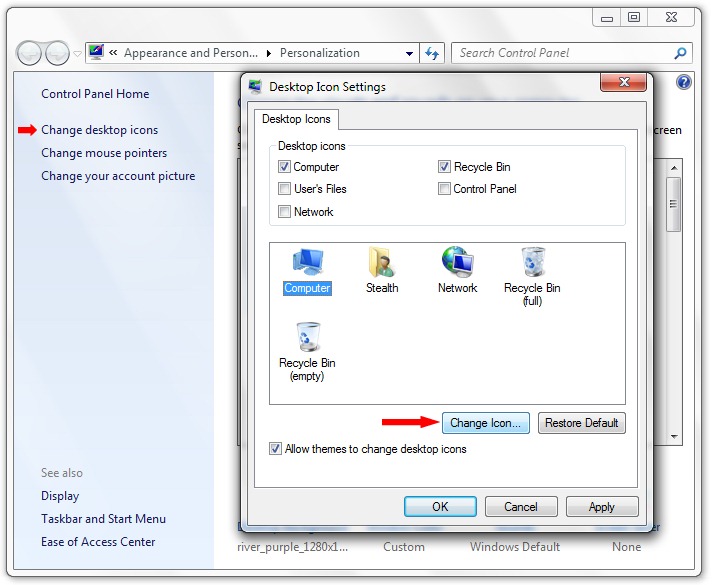
3. Jei jis netenkina jokios piktogramos rinkinyje default al Windows 7 iš „Keisti piktogramąSpustelėkite mygtuką „Naršyti…“ ir pasirinkite 1 punkte išsaugotą piktogramą.
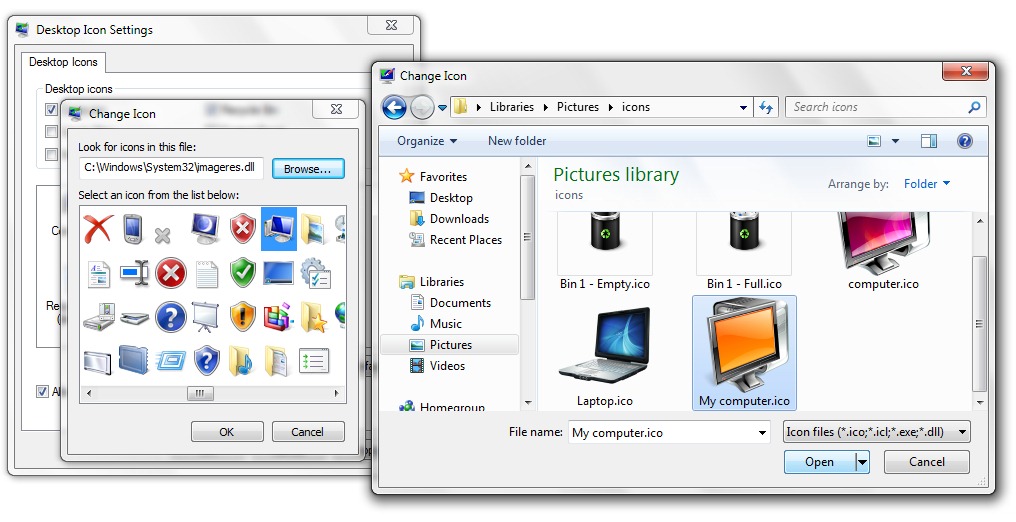
Atidaryti, gerai ir Apply & GERAI.
Tokiu pačiu būdu piktogramos pakeisti ir Šiukšlinė arba Tinklai.

Windows 7 suteikia galimybę pasirinkti piktogramų rinkinį desktop kiekvienai temai (windows 7 temos) a Windows 7. Viskas, ką jums reikia padaryti, tai pažymėti parinktį "Leisti temoms keistis desktop piktogramos"Be Desktop piktograma Settings.

pokytis default desktop piktogramos Windows 7.
Stealth Settings .